Bizonyára hallottál a "Recovery Mode"És"DFU mód", de mi az az iPhone biztonságos módja? Csakúgy, mint a számítógépes operációs rendszer biztonságos módja, amely segít eltávolítani az összeomlott folyamatokat, amelyek az operációs rendszerek működésképtelenségéhez vezethetnek, az iPhone biztonságos módja lehetővé teszi minden zavaró vagy hibás kiterjesztés eltávolítását. az összeomlott iPhone összeomlását okozhatja. Tehát az iPhone biztonságos módja nem furcsa azok számára, akiknek az iPhone jailbroken.
Röviden: mindaddig, amíg a jailbreak kiterjesztése hibás iOS működést eredményez, az iPhone biztonságos módba indul.
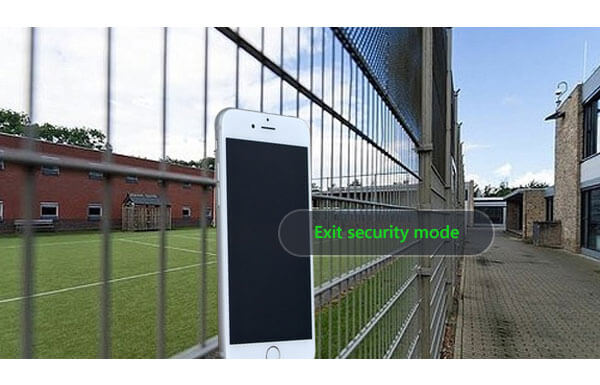
Amikor egy üzenet biztonságos módban jelenik meg, koppintson az "Újraindítás" gombra, hogy újraindítsa a lefagyott programot, és az iPhone visszatér a normál állapotba, ha a hibajavításokat eltávolították.
Ha az "Újraindítás" "biztonságos módban" nem működik, csak egyszerre tartsa lenyomva a "Tápellátás" és a "Otthon" gombot, amíg a telefon kikapcsol és újraindul. És hagyja egyedül, amikor a képernyőn megjelenik a "Csúsztatás a feloldáshoz" felirat.
Ha a kemény újraindítás továbbra is lehetővé teszi az iPhone beragadását biztonságos módban, akkor ellenőriznie kell a Cydia csomagokat, ahol esetleg egy kiterjesztés okozza a hibát. Tehát nyissa meg a Cydia-t (az App Store alternatívája a jailbroken iOS eszközökön), és távolítsa el a zavaró kiterjesztést vagy csípést. Ezután elindíthatja az iPhone készüléket, és megnézheti, hogy megfelelően működik-e.
Ha az összes fenti megoldás nem működik, kipróbálhatja iOS rendszer helyreállítása. Ezzel az iPhone rendszer-helyreállítással kiléphet a csökkentett módból az iPhone 15/14/13/12/11/XS/XR/X/8/7/6/5/4/3GS készüléken, még akkor is, ha Cydia nélkül. Csak töltse le és próbálja ki!
Lássuk részletesen, hogyan lehet eltávolítani a biztonságos módot.
1 lépésTelepítse és indítsa el az iOS rendszer-helyreállítást a számítógépén.

2 lépésCsatlakoztassa az iPhone-t számítógéphez.
Az iPhone rendszert helyreállító alkalmazás megnyitása után csatlakoztassa az iPhone készüléket a számítógéphez USB kábel segítségével. És kattintson az "iOS rendszer-helyreállítás"> "Start" gombra a biztonságos mód eltávolításának megkezdéséhez az iPhone készüléken.

3 lépés Kapcsolja be iPhone-ját helyreállítási vagy DFU-módba.
Mielőtt kijavítaná az iPhone biztonságos móddal kapcsolatos problémáját, az iPhone-ját helyreállítási módba kell kapcsolnia DFU módban. Itt helyezzük az iPhone készüléket DFU üzemmódba.

4 lépésTöltse le a firmware-csomagot.

5 lépésHelyezze vissza iPhone rendszerét, és kapcsolja ki biztonságos módból.
Most ki kell választania az iPhone modelljét. Ezután kattintson az „Javítás” gombra az iPhone biztonságos módból való kilépéshez. Az iOS rendszer helyreállítása automatikusan kiválasztja az Ön iPhone készülékéhez megfelelő plug-inet, és megkezdi a javítást, csak egy pillanatra kell várnia.

Ezután az iPhone újraindul, és láthatja, hogy kilépett-e a biztonságos módból. Is, ha Az iPhone megragadta az Apple logót, ezt az alkalmazást az iPhone javításához is felhasználhatja.
A lépéseket az alábbi videóból tanulhatja meg:

